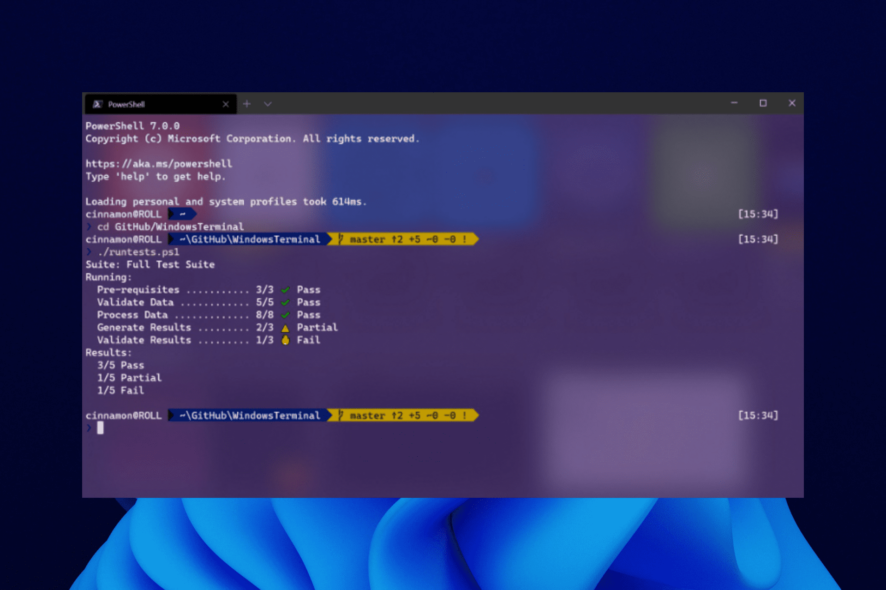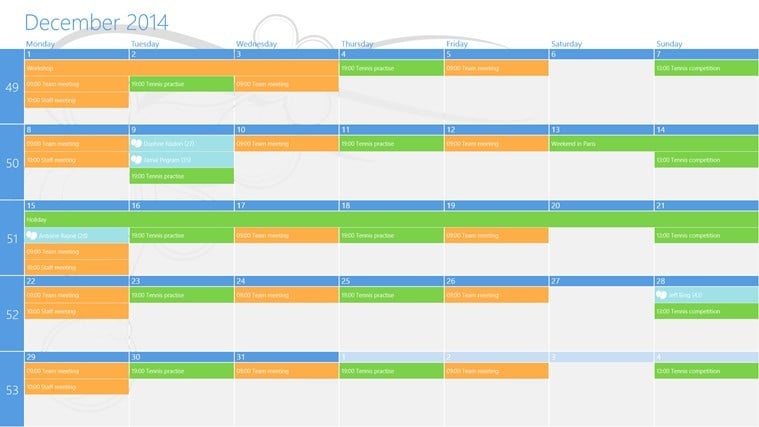Como Impedir que Usuários Instalarem Software no Windows 10
 Aprender como impedir que usuários instalem software no Windows 10 é fácil o suficiente e levará apenas alguns minutos do seu tempo. Portanto, leia este tutorial até o final e você se tornará um especialista em adicionar restrições ao Windows rapidamente.
Aprender como impedir que usuários instalem software no Windows 10 é fácil o suficiente e levará apenas alguns minutos do seu tempo. Portanto, leia este tutorial até o final e você se tornará um especialista em adicionar restrições ao Windows rapidamente.
Como posso impedir que outros usuários instalem programas no meu PC?
1. Use o AppLocker
- Pressione a combinação de teclas Windows + R para abrir o console Executar.
- Digite gpedit.msc e pressione Enter.
- Agora, expanda Configurações do Windows à esquerda, vá para Configurações de Segurança e clique duas vezes em Políticas de Controle de Aplicativos.
-
Em seguida, clique duas vezes ou toque no arquivo AppLocker.
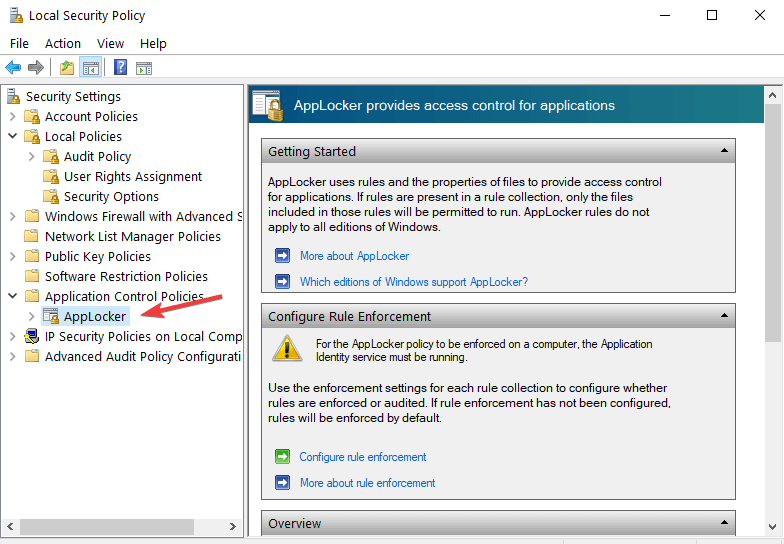
-
Agora você deve ter algumas categorias e, dependendo do que você deseja restringir, deve escolher de acordo, mas, no nosso caso, precisaremos clicar com o botão direito em Regras de aplicativos de pacote e selecionar Criar nova regra.
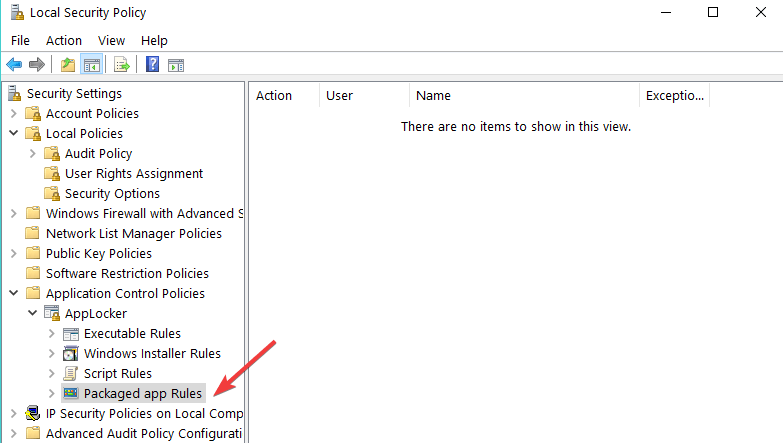
- Agora você deve ter na sua frente a janela Criar regras executáveis; clique em Avançar.
-
Na página Permissões, escolha a opção Negar para impedir que os usuários instalem software e selecione o usuário ou grupo que terá essa restrição.
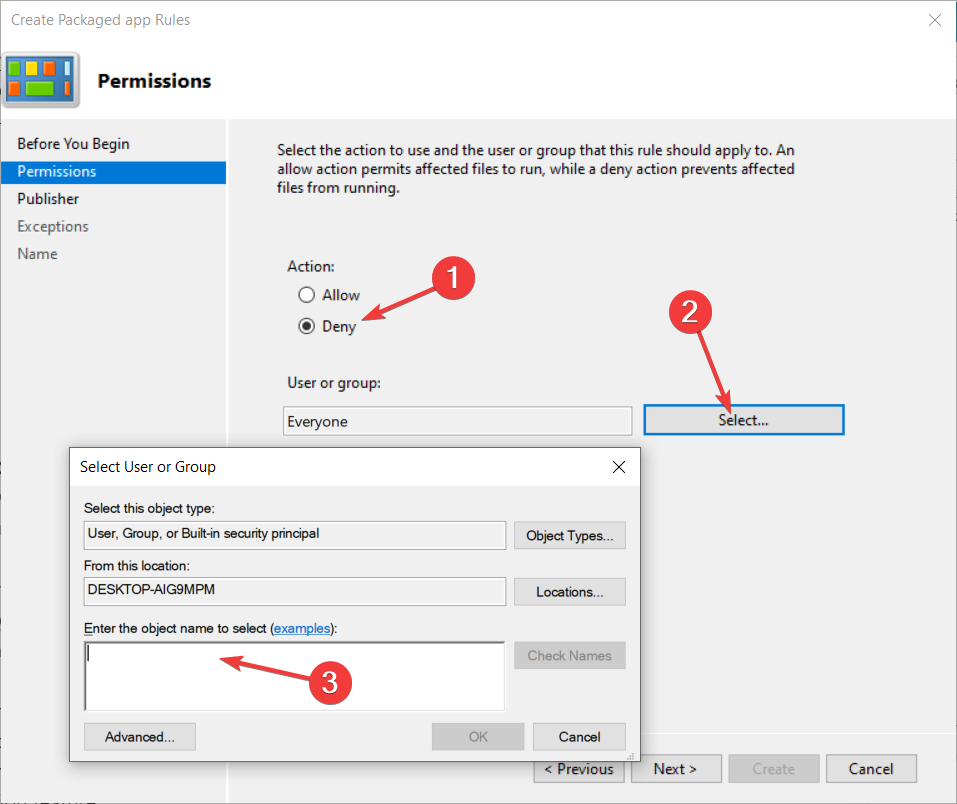
- Clique com o botão esquerdo ou toque no botão Avançar após terminar.
- Agora você deve ter a janela Condições na sua frente.
- Você pode escolher suas restrições de acordo com três condições:
- Publicador: Isso restringirá a instalação de software para uma certa quantidade de aplicativos que são assinados pelo publicador.
- Caminho: Crie essa regra de restrição apenas para um caminho de pasta específico; tudo fora da pasta especificada não será afetado por essa regra.
- Hash do arquivo: Você pode criar uma regra para um aplicativo que não está assinado. Nota: Neste tutorial, selecionamos a funcionalidade de restrição de Publicador.
- Clique com o botão esquerdo ou toque no botão Avançar.
- Agora, clique no botão Navegador.. sob o tópico Arquivo de referência: e selecione o tipo de aplicativo que você gostaria de bloquear. (essa restrição bloqueará todos os aplicativos que são semelhantes ao que você selecionou como referência).
Nota: Vá a uma pasta com um aplicativo que você deseja bloquear e selecione-o dali. Você pode selecionar o instalador do aplicativo ou selecionar o aplicativo instalado como ponto de referência.
- Agora, clique com o botão esquerdo ou toque no botão Avançar.
- Clique com o botão esquerdo ou toque no botão Criar para criar a regra que impede os usuários de instalar software no Windows 8.1 e Windows 10.
- Feche todas as janelas que você abriu, faça login com o usuário para o qual você configurou a restrição e tente instalar um aplicativo para ver se funciona.
2. Bloquear direitos de instalação do usuário
- Digite gpedit.msc na caixa Pesquisar do Windows e abra o Editor de Diretivas de Grupo.
- Vá para Configuração do Computador, depois para Modelos Administrativos, acesse Componentes do Windows e clique duas vezes em Instalador do Windows.
-
À direita, clique com o botão direito em Permitir controle do usuário sobre instalações e selecione Editar.
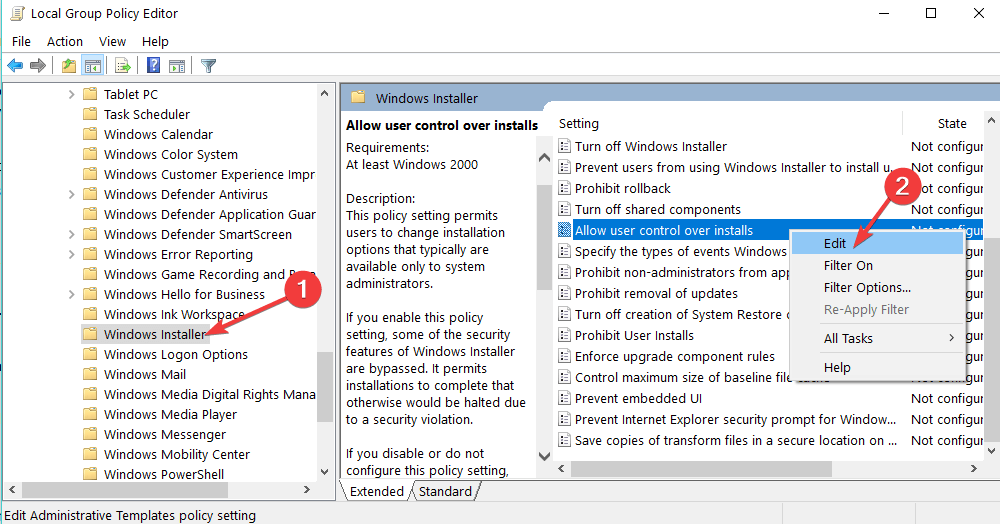
- Agora, selecione Habilitado, personalize suas configurações e escolha entre Apenas para aplicativos não gerenciados / Sempre / Nunca e clique no botão OK quando terminar.
3. Use contas de usuário padrão
Outra maneira rápida de impedir que outros usuários instalem software no seu PC é usar contas de usuário padrão.
Dessa forma, apenas a conta de Administrador pode instalar e remover aplicativos e programas no PC.
4. Use uma ferramenta dedicada
WinGuard Pro é um programa muito útil que permite bloqueá-los com senha. Com a ajuda desta ferramenta, você pode facilmente desabilitar processos de instalação e download de software e bloquear outros usuários de executar arquivos .exe.
Agora que você conhece os fundamentos para definir os níveis de restrição para um usuário específico ou um grupo de usuários, você pode modificar ou criar novas regras de permissão e personalizá-las como desejar. Por favor, escreva-nos abaixo se algo não estiver claro ou se precisar de mais assistência sobre este assunto.